为什么win10电脑鼠标和键盘出现间歇性失灵 详解win10鼠标和键盘失灵的原因和解决方法
时间:2021-06-26作者:mei
鼠标和键盘是必不可少的设备之一,大家经常会使用鼠标和键盘来操作win10电脑,偶尔还会出现间歇性失灵,检查设备都一切正常的,到底是哪里出现问题?绝大原因是因为外设在启动时供电不足,只需要重启一下即可。这里详解一下win10鼠标和键盘失灵的原因和解决方法。
具体方法如下:
1、首先Ctrl + E 打开“此电脑”,然后点击“计算机”。
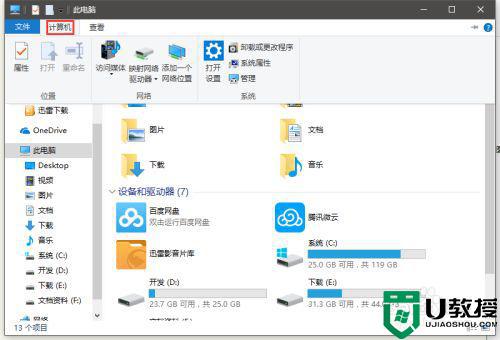
2、然后点击“属性”。
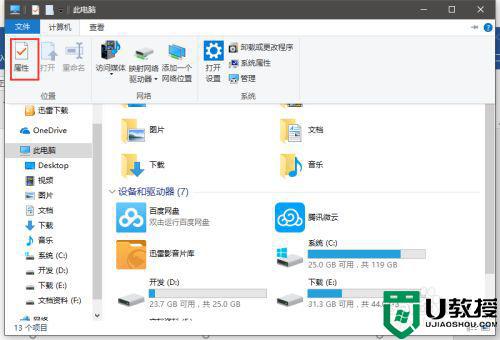
3、点击“设备管理器”。
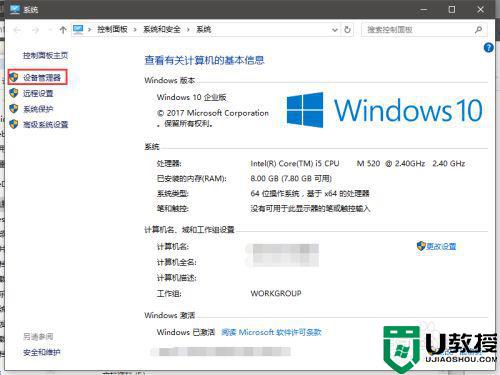
4、找到“通用串行总线控制器”。
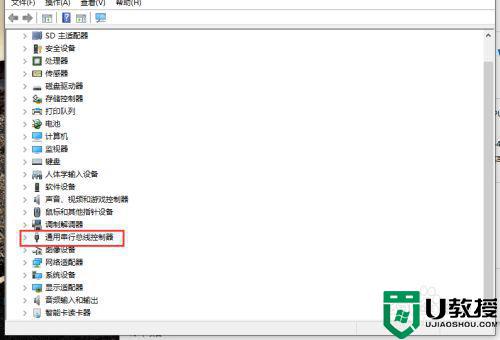
5、找到“通用串行总线控制器”下的“通用USB集线器”。
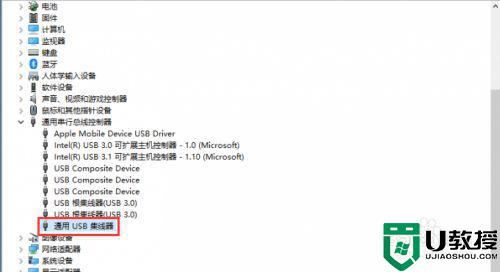
6、将“允许计算机关闭此设备以节约电源”的勾选去掉即可。
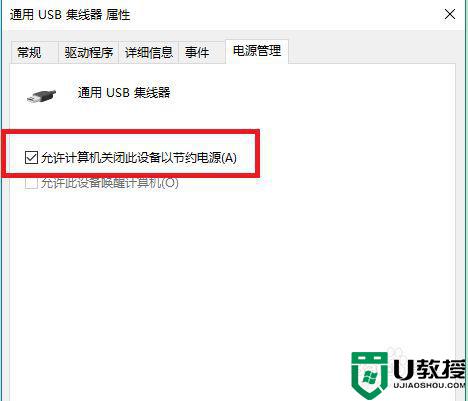
关于win10鼠标和键盘失灵的原因和解决方法分享到这里了,设置步骤简单,遇到相同疑惑的小伙伴快来学习一下。

